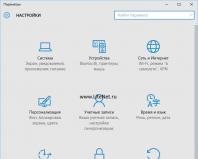Что такое Siri в iPhone или iPad? Не работает “Привет, Siri” или почему она не слышит ваш голос? Что такое siri.
Компания Apple предоставляет своим пользователям большое количество различных функций и дополнений, упрощающих работу с устройством. Одной из главных достопримечательностей IPhone - голосовой помощник Siri. Не каждый может без подсказок разобраться, как установить Сири, включить её и пользоваться на своём айфоне. Именно для таких юзеров наша статья.
Что такое Siri
Siri - помощник по управлению устройствами Apple начиная с версии IPhone 4S. В отличие от своих предшественников, Siri способна выстраивать полноценный диалог, распознавать практически любую речь, даже с дефектами, а для того чтобы найти ответ, она использует не только обычную поисковую систему, но и специальные сервисы.
Её возможности
При помощи Siri вы можете управлять происходящими на вашем устройстве процессами, активировать и деактивировать приложения, включать и отключать различные функции, искать ответы на всевозможные вопросы, регулировать настройки телефона. Но главное, что все это можно делать при помощи одних лишь голосовых команд. То есть, вам необязательно даже прикасаться к экрану устройства, достаточно активировать Siri и задать ей команду. Единственный небольшой недостаток Siri - для ее работы необходимо подключение к мобильному интернету или сети Wi-Fi.
Список того, на что еще способна Siri:
- Управлять аудиозаписями, которые уже есть на устройстве, и находить новые, сортируя их по жанрам;
- работать со списком контактов, искать нужные номера и редактировать их;
- добавлять события в календарь;
- прокладывать путь до какой-либо точки через навигатор.
На каких устройствах поддерживается
Для работы Siri вам необходим IPhone 4S, IPad третьего поколения или IPod touch 5g. На данных моделях вызов Siri работает только при подключении устройства к розетке. На более поздних моделях вызвать Siri голосом можно практически всегда, кроме тех случаев, когда устройство находится в кармане или лежит на столе экраном вниз, так как автоматически срабатывает защита от ложных вызовов. Для использования голосового помощника также необходима версия IOS 8.3 и выше.
Как пользоваться Сири на айфоне
Для того чтобы начать пользоваться всеми функциями Siri, необходимо включить ее через настройки устройства.
Включение
- Переходим к разделу «Основные».
- Включите функцию Siri.
- Если вы хотите вызывать помощника голосом, то включите функцию Hey, Siri.
- Теперь вам достаточно будет произнести это кодовое словосочетание, чтобы активировать Siri. В ответ на ваш запрос она спросит «Чем я могу вам помочь?» (What can I help with?).
Настройка
- В настройках устройства перейдите к разделу «Основные».
- Если функция Siri включена, вы сможете выбрать ей один из доступных языков, перейдя в раздел «Язык».
- Изменить пол помощника, перейдя в раздел «Муж./жен. Голос».
- Выставить условия, при которых Siri будет отвечать вам вслух, перейдя в раздел «Голосовой ответ». Параметр «Всегда» подойдет для тех, кто часто пользуется телефоном в управления автомобилем или в других случаях, когда руки заняты.
- Перейдя в раздел «Мои данные», вы можете выбрать, к каким приложениям у Siri будет доступ. То есть, если вы, например, не хотите, чтобы помощница имела доступ к вашим контактам, уберите это приложения из списка разрешенных.
Вызов
Есть два способа начать общаться с Siri:
Отключение

Видеоурок: «Как включить и настроить Siri»
Возможные проблемы при использовании Сири
Всё-таки сервисы Siri пока что работают не идеально. Так что, иногда, при ее использовании не все запросы будут выполняться корректно, а также возможно возникновение различных ошибок. Например, голосовой помощник не реагирует, не работает, не слышит или что-то подобное.
Чтобы определить, почему Сири не желает с вами разговаривать, обратитесь к настройкам.
Проверка настроек

Проверка интернет-соединения
Siri не работает без интернета, поэтому проверьте, стабильно ли работает ваш интернет. Попробуйте переподключиться к мобильному интернету или сети Wi-Fi.
Перезагрузка устройства
Очень часто все проблемы решает простая перезагрузка устройства, так как все процессы и приложения автоматически запустятся заново и, возможно, начнут работать так, как от них требуется.
Сброс настроек
Самое радикальное решение, но действенное - выполнить сброс настроек устройства, при этом все изменения сбросятся до стандартных, а приложения, фотографии и другие медиафайлы останутся в памяти. Но на всякий случай перед началом операции создайте резервную копию через ITunes.
- Открываем приложение «Настройки».
- Переходим в раздел «Основные».
- Переходим в раздел «Сброс».
- Выбираем вариант «Сбросить все настройки».
- Подтверждаем действие и дожидаемся окончания процесса.
Голосовая помощница Siri очень упрощает доступ к использованию многих функций и приложений. Она идеально подойдет для тех, кто в силу каких-то обстоятельств не может управлять устройством при помощи рук, так как все действия с помощью нее можно выполнять простыми голосовыми командами. В том случае, если Siri работает некорректно или выдает ошибку, воспользуйтесь одним из вышеперечисленных способов для устранения проблемы. Если ни один из них не помог, обратитесь в официальную службу поддержки Apple, где помощь в вашем уникальном случае окажет квалифицированный специалист.
Функция Siri доступна на русском языке начиная с версии iOS 8.3 и выше. Это личный помощник, которым можно управлять голосом. Позиционировался как искусственный интеллект вашего IPhone , с которым можно общаться и узнавать различную информацию. На самом деле, это нововведение вызвало также много критики и насмешек, особенно часто случались казусы из-за особенностей русского языка.
Настроить и пользоваться Siri полноценно можно на IPhone 6 и выше. На более старых телефонах, а также на IPad и iPod Touch она работает с некоторыми ограничениями.
Настройка Siri
Перед тем как начать пользоваться Siri, нужно её включить и настроить:
- Зайдите в «Настройки» на своём Айфоне и нажмите Siri.
- Поставьте все ползунки во включённое положение (Siri, «На заблокированном экране», «Разрешить: Привет, Siri»).
- Далее, запустится процедура настройки программы. Следуйте инструкциям на экране. Вам нужно будет чётко несколько раз произносить предлагаемые фразы, для того чтобы программа в будущем работала корректно.
Siri доступна на iPhone 4s и выше, iPad Pro, iPad Air и новее, iPod Touch 5-го поколения и выше. Однако функция вызова голосом полностью работает только на iPhone 6 и выше, на более старых устройствах работает только в случае, если они подключены к зарядке . На iPad, iPad2 и iPad mini функция голосового вызова не поддерживается.

Способы обратиться к помощнику:
- Чётко скажите «Привет, Siri» (если поддерживается).
- Зажмите и удерживайте кнопку «Домой», появятся варианты вопросов на экране. Или можно задать свой. В зависимости от модели, можно просто сказать, а может понадобиться каждый раз нажимать на иконку микрофона на экране. Если Сири готова воспринимать команды, то на экране вы увидите цветную горизонтальную полоску, изображающую звуковую волну.
- Если у вас есть гарнитура с пультом управления, нажмите и удерживайте центральную кнопку или кнопку вызова до появления звукового сигнала. После этого можете произносить команды. Для наушников AirPods достаточно дважды нажать на поверхность одного из наушников.
- Для автомобилей, поддерживающих технологию: нажмите и удерживайте кнопку голосовых команд на руле либо, если транспортное средство оснащено сенсорным экраном, нажмите и удерживайте Home. Чтобы улучшить восприятие в условиях шума, программа будет проговаривать команды для подтверждения. Нажмите на звуковую волну, если хотите показать, что закончили говорить.

А также можно настроить язык, аудиоотзыв и объявление вызовов. Для некоторых стран доступен выбор голоса, но для русского языка пока разработан только женский. Чтобы включить объявление вызовов, зайдите в «Настройки», далее «Телефон», «Объявление вызовов» и выберите нужный параметр.
Siri интегрируется во многие приложения . Разрешить или запретить это можно в соответствующих пунктах. Например, если убрать экран вправо, под привычной строкой поиска вы увидите «Предложения Siri» и панель с иконками. Это наиболее нужные, на её взгляд, программы, но с вашим мнением это не всегда совпадает. Чтобы отключить эти предложения, выполните следующее:
- Зайдите в «Настройки», «Основные».
- Выберите «Поиск Spotlight».
- Переведите ползунок «Предложения Siri» в положение «Отключить».
- Заодно вы можете посмотреть, нужны ли вам «Предложения Spotlight» при поиске.
- Здесь же вы можете настроить, какие приложения не будут выводиться в результатах.

Если вам не нужны не только предложения, но и сам электронный помощник, то его можно отключить полностью , передвинув ползунок в меню «Настройки» - Siri. Убрать аудиоотзыв означает отключить Сири в бесшумном режиме. По умолчанию этот параметр активируется вместе с самим помощником.
Использование Siri
Самое интересное, какие возможности предлагает электронный помощник. Разработчики наделили приложение остроумием и дружеским стилем общения. Сложно сказать, используют его для удобства или, скорее, для развлечения и поднятия настроения.

Вот основные команды, с помощью которых Сири поможет вам управлять телефоном или планшетом:


Это лишь примеры команд, показывающие области возможностей. Произносите команды чётко, задавайте уточнения. Часто Сири просит подтверждения, правильно ли она поняла команду. И также ей можно задавать общие и каверзные вопросы. Для интереса, попробуйте спросить следующее:
- Siri, ты умная?
- Что не так с Apple?
- Кто сделал лучший компьютер?
- Я хочу спать.
- Что было раньше, яйцо или курица?
- Сколько тебе лет?
- Расскажи анекдот.
- Расскажи сказку.
- Окей, Google.
Задавайте каверзные вопросы несколько раз, и у неё будет разнообразие ответов. Вот такая интересная функция имеется на устройствах Apple. Позволяет не только управлять телефоном при помощи голоса, но и немного развлечься и поднять настроение. Если вы знаете ещё интересные команды и необычные ответы Сири, приводите свои примеры в комментариях.
Функция «Привет, Siri! », вызывающая голосовой ассистент, — одна из относительно немногих фич, которая была нагло подсмотрена у ребят из конкурирующей платформы («О’кей, Google»). В этом материале мы расскажем на каких устройствах Apple она работает, зачем она нужна и как включить её голосом и произвести некоторые настройки по персонализации. Инструкция для новичков!
Вконтакте
Благодаря голосовому помощнику Siri, практически каждый владелец iPhone (4s и старше), iPad (третьего поколения и старше, а также всех устройств линейки iPad mini), iPod touch 5g и Apple Watch может голосом вызывать абонентов, заводить будильники, писать сообщения и даже диктовать тексты. Более подробный список полезных команд можно почитать .
И если раньше для активации функции требовалось зажимать кнопку «Домой» (Home), то теперь достаточно произнести фразу «Привет, Siri!» (функция появилась на iOS 9, а также работает на более поздних версиях прошивки). Правда, и тут есть некоторые нюансы.
На каких iPhone и iPad работает включение Siri голосом
Вызов Siri голосом будет работать на поддерживаемых устройствах в том случае, если они подключены к источнику питания. Исключением стали топовые гаджеты, такие как iPhone X, iPhone 8, iPhone 8 Plus, iPhone 7, iPhone 7 Plus, iPhone 6s, iPhone 6s Plus, iPhone SE и iPad Pro, которые готовы практически всегда по запросу «Привет, Siri!» отозваться и выполнить голосовую команду.
Как активировать функцию «Привет, Siri!» на iPhone и iPad?
1 . Откройте Настройки → Основные → Siri .
2 . Активируйте функцию «Привет, Siri! », переключив соответствующий тумблер в активное положение.

3 . Ассистент предложит нажать кнопку «Настроить » и повторять некоторые простые выражения для лучшего запоминания голоса, чтобы в дальнейшем уменьшить шанс случайной активации Siri на вашем устройстве другими людьми.
На заметку владельцам топовых устройств, в которых можно активировать Siri без подключения гаджета к источнику питания, - время автономной работы, безусловно, сократится.
Когда вы настраиваете новый iPhone или iPad, вас спросят, хотите ли вы использовать «Привет Siri!» (голосового помощника). Если хотите, то вы должны будете настроить Сири. Мы расскажем как настроить и пользоваться Сири на Айфоне (4, 5, 6, 7, 8, X) и Айпаде?
- Запустите настройки с главного экрана.
- Нажмите на «Siri & Search».
- Нажмите «Слушать» для переключателя «Привет Siri», чтобы включить ее.
Настройка голоса Сири
Независимо от того, включен ли процесс настройки, как только вы включаете «Привет Siri», вам нужно обучить её распознаванию ваш голос.
- Нажмите «Настроить сейчас».
- Скажи Привет Сири! когда будет предложено.
- Скажи Привет Сири! снова, когда будет предложено.
- Скажи Привет Сири! еще раз, когда будет предложено.
- Скажи Привет Сири, какая погода? когда будет предложено.
- Скажи Привет Сири, это я! когда будет предложено.
- Нажмите «Готово».
Это похоже на настройку Touch ID, при которой вы прикладывали палец несколько раз к кнопке Home, чтобы он обнаруживал ваши отпечатки под разными углами.

Теперь «Siri» активируется, но только если звучит ваш голос.
Как настроить Сири на русский язык на Айфоне?
Вы можете настроить Siri для работы на нескольких языках, с помощью голосовых сообщений или без них. Вот шаги по настройке Сири на Айфоне и Айпаде:
1. Запустите приложение «Настройки» на вашем iPhone или iPad.
2. Прокрутите вниз и нажмите на Сири.
3. Нажмите «Доступ на экран блокировки», чтобы разрешить доступ к Siri без разблокировки вашего iPhone.
4. Нажмите Разрешить «Привет Siri», чтобы включить возможность говорить «Привет, Сири», для активации личного помощника.

5. Нажмите «Язык», чтобы изменить язык и диалекты.


7. Нажмите «Мои данные», и выберите свой контакт, чтобы Сири знала, кто вы, какой ваш номер и какое ваше местоположение. Это позволяет вам увеличить список голосовых команд, к примеру «Позвони домой» или «Построй маршрут до работы».

8. Нажмите «Поддержка приложений», чтобы выбрать, с какими приложениями может взаимодействовать Siri, отправив соответствующую информацию в Apple, например, ваши контактные данные.
«Привет, Сири!» смехотворно прост в использовании. Вы буквально просто говорите: «Привет, Сири», чтобы начать ваше взаимодействие с голосовым помощником.
- Будьте в диапазоне вашего iPhone или iPad.
- Скажите «Привет, Сири!» достаточно громко для вашего iPhone или iPad, чтобы услышать.
- Скажите Сири, что вы хотите сделать: «Позвони Маме», «Купить билеты на поезд», «Какая погода на Бермудских островах?» и так далее.
Начните говорить с команды или вопроса.
Если у вас iPad или iPhone (iPhone 4S или новее, iPad 3 или новее, все поколения iPad mini и iPod touch 5 поколения или новее), вы можете запустить Siri одним из следующих способов:
- Удерживайте кнопку «Домой» .
- Удерживайте кнопку управления на наушниках.
- Скажите «Привет, Сири».
- Когда вы спросите Сири, фон должен размыться, вы услышите рингтон и «Чем я могу вам помочь?» появится на экране.
- Вы также должны увидеть волнистую белую линию внизу экрана.
- Говорите ваш запрос в iPad или iPhone.
- Когда вы закончите говорить, белая линия превратится в круглый значок микрофона.
- Сири должна вернуться к вам с ответом (хотя иногда Сири принимает несколько вариантов).

На старых iPhone (до iPhone 6) вы сможете использовать Привет Siri, когда вы подключены к источнику питания. Вам также потребуется подключение к интернету для использования Siri.
Поскольку iPhone X не имеет кнопки «Домой» для вызова Siri, вам необходимо:
- Удерживайте кнопку «Питания» (также известную как кнопка «Вкл/Выкл»).
- Скажите “Привет Siri”.
Как пользоваться Сири на Apple Watch
- Нажмите и удерживайте кнопку.
- Скажите “Привет Siri”
Как отредактировать вопрос или команду Сири
Если Сири прослушает вас, вы допустили ошибку в вопросе, или вы просто передумали, проще всего нажать значок микрофона и задать вопрос/команду Сири снова. Однако, если вы хотите отредактировать исходный вопрос или команду, вы тоже можете это сделать. Это может пригодится, когда Сири не понимает имя или уникальное слово.
- Нажмите и удерживайте кнопку «Домой» на своем iPhone или iPad или скажите «Привет, Сири», чтобы активировать Siri.
- Диктуйте запрос.
- Нажмите на текст на экране, чтобы отредактировать его.
- Внесите необходимые изменения, а затем нажмите «Готово» в правом нижнем углу клавиатуры.
Также читайте:
Как пользоваться Сири на Айфоне с помощью кнопки Home:
Что может сделать Сири на iPhone и iPad?
Siri – это цифровой помощник, встроенный в ваш iPhone, iPad, Apple TV, Apple Watch или Mac. Вы можете попросить Siri что-то сделать, и ваш iPhone сделает это, вместо того, чтобы делать много лишних движений просто скажите Сири.
Siri постоянно совершенствуется: она стала быстрее и надежнее, чем когда-либо с iOS 7, а в iOS 7.1 получила новые функции, iOS 8 добавила музыкальную «Привет Siri!». голосовую активацию и обратную связь в реальном времени с словами Сири, о которых вы говорите. Затем, с iOS 9, Apple представила больше новых функции.